大家编辑word文档时为美观,会用到特殊字体,那么大家会在Word文档中保存特殊字体吗?下面小编就给大家讲解在Word文档中保存特殊字体的技巧。
1、打开需要编辑的word文档,如图。
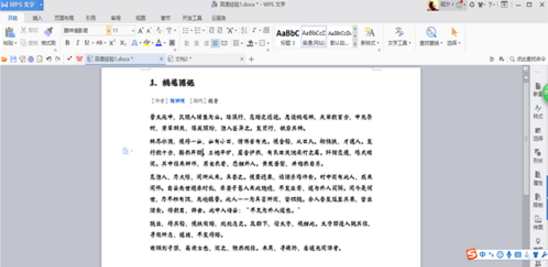
2、鼠标左键单击文档左上角的“WPS文字”按钮,如图。
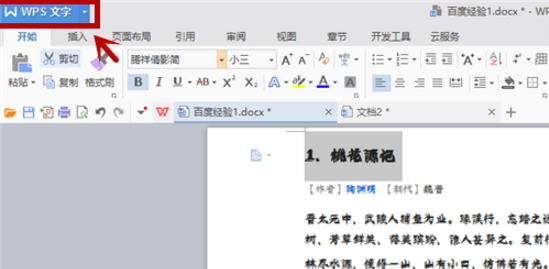
3、在下拉菜单中选择“选项”,如图。
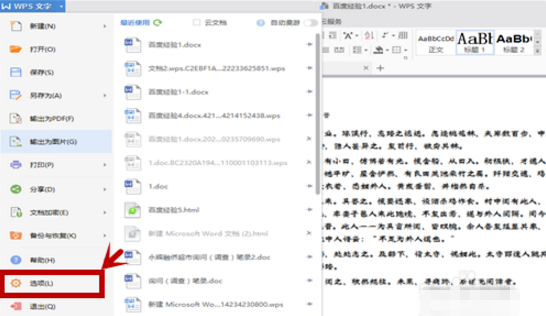
4、在弹出的选项菜单中单击“常规与保存”,如图。
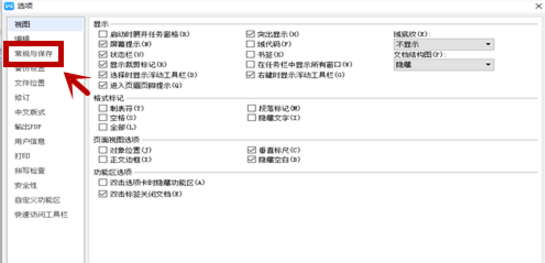
5、勾选“将文字嵌入文件”选项。
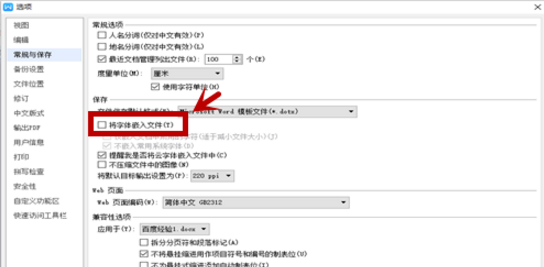
6、完成以上操作后点击确定按钮,保存设置,文件中的字体就嵌入文档中了。
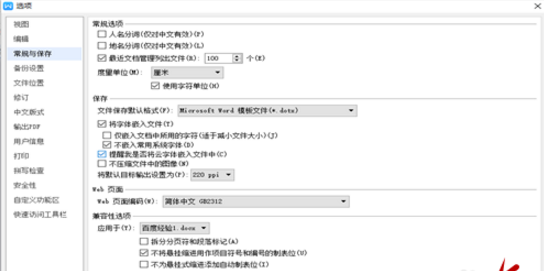
上文就是小编带来的在Word文档中保存特殊字体的技巧,你们都学会了吗?
 天极下载
天极下载






























































